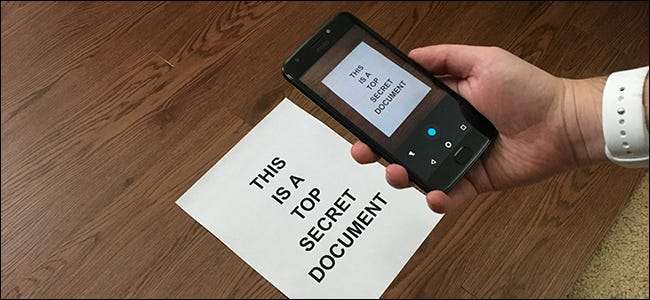
"Quét" tài liệu và ảnh bằng điện thoại của bạn là một túi hỗn hợp. Rất may, có những cách rất dễ dàng để quét các mục và nhận được kết quả tốt đáng tin cậy.
LIÊN QUAN: Cách mua máy quét phù hợp với nhu cầu của bạn: Ảnh, Tài liệu và hơn thế nữa
Chắc chắn rồi, một máy quét chuyên dụng vẫn rất tuyệt vời nếu bạn thường xuyên cần quét một lượng lớn tài liệu, nhưng việc sử dụng điện thoại của bạn cũng hoạt động tốt nếu bạn chỉ có một vài tài liệu để quét mọi lúc mọi nơi. Dưới đây là những gì chúng tôi đề xuất cho Android và iOS.
Cách tốt nhất để quét tài liệu trên Android: Google Drive
Nếu bạn đang sử dụng thiết bị Android, cách tốt nhất để quét tài liệu là thông qua Google Drive ứng dụng được cài đặt sẵn trên hầu hết mọi thiết bị Android hiện nay.
Bạn có thể quét tài liệu trực tiếp vào Google Drive bằng cách nhấn vào nút “+” ở góc dưới bên phải của màn hình chính.
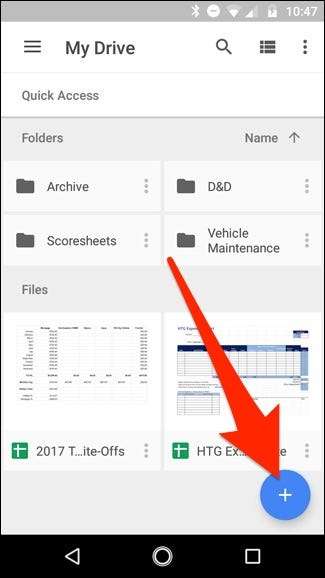
Khi menu trượt lên từ dưới cùng, hãy chọn “Quét”.
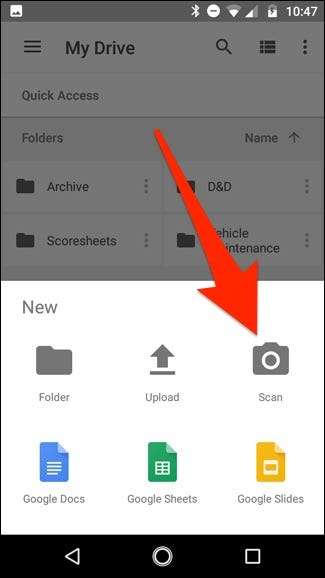
Nó có thể yêu cầu quyền truy cập vào máy ảnh của điện thoại. Nếu vậy, hãy nhấn vào “Cho phép”.
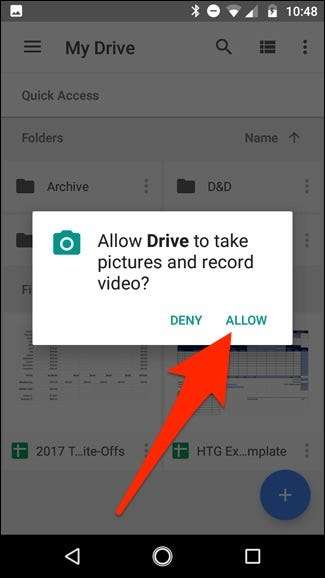
Khi bạn đã sẵn sàng để quét tài liệu của mình, hãy lấp đầy màn hình với tài liệu nhiều nhất có thể và nhấn vào nút chụp màu xanh lam. Bạn cũng có thể làm sáng tỏ tài liệu bằng cách nhấn vào biểu tượng đèn flash bên cạnh nút chụp nếu thiết bị của bạn có đèn flash. Nếu thiết bị của bạn không có đèn flash, tùy chọn này sẽ không xuất hiện.
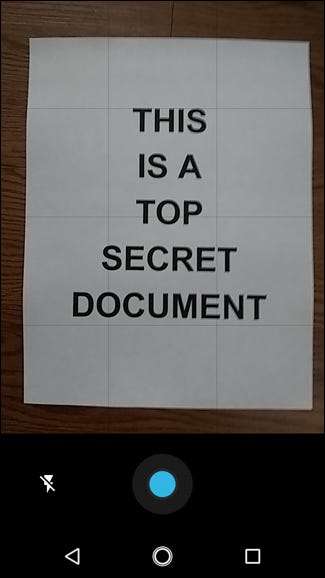
Sau khi bạn quét tài liệu, bản xem trước của nó sẽ ngay lập tức xuất hiện. Đừng lo lắng nếu có vẻ như phần lớn tài liệu đã bị cắt. Đây là lúc công cụ crop phát huy tác dụng. Nhấn vào nó để thực hiện các điều chỉnh cắt xén.
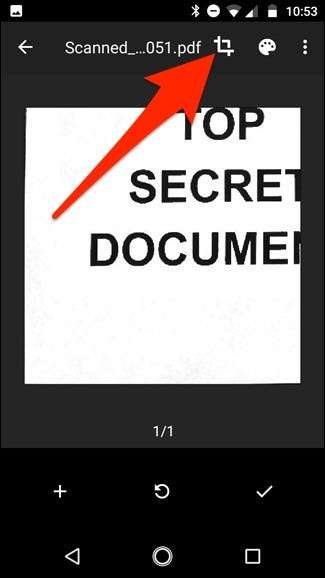
Nhấn, giữ và kéo vào các dấu chấm để thay đổi khu vực được quét và tải lên — bạn có thể chỉ cần đánh dấu các chấm ở góc cho việc này.
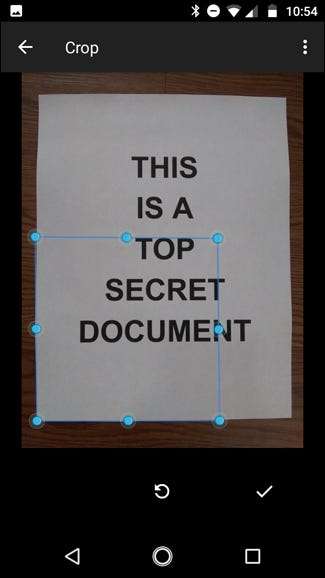
Sau khi hoàn tất, hãy nhấn vào dấu kiểm ở góc dưới bên phải của màn hình.
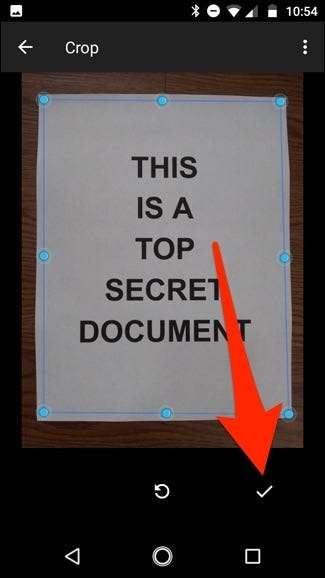
Bạn có ba tùy chọn ngay sau khi quét nội dung nào đó:
- Nhấn vào biểu tượng dấu cộng để thêm các trang khác vào tài liệu.
- Để thực hiện lại quá trình quét, hãy nhấn vào mũi tên tròn ở giữa.
- Nhấn vào biểu tượng dấu kiểm để hoàn tất và tải tài liệu lên Google Drive.
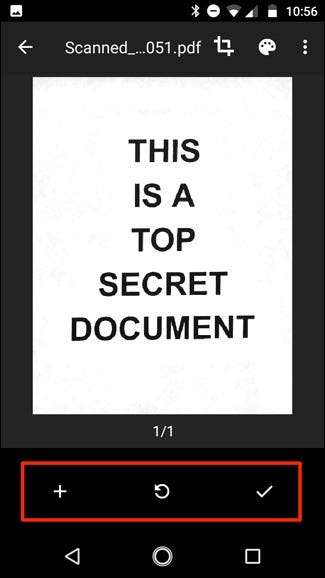
Bạn cũng có thể thực hiện các điều chỉnh nhỏ đối với bản quét của mình khi bạn thực hiện. Ví dụ: chạm vào bảng màu của họa sĩ ở góc trên bên phải sẽ cho phép bạn thay đổi lựa chọn màu của bản quét và phục vụ cho một loại tài liệu cụ thể. Theo mặc định, máy quét sẽ tự động chọn cái mà nó cho là tốt nhất.
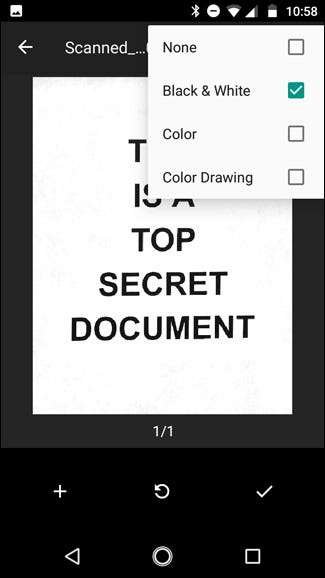
Cuối cùng, ba dấu chấm ở góc trên bên phải sẽ cho phép bạn xóa, đổi tên và xoay bản quét nếu cần.
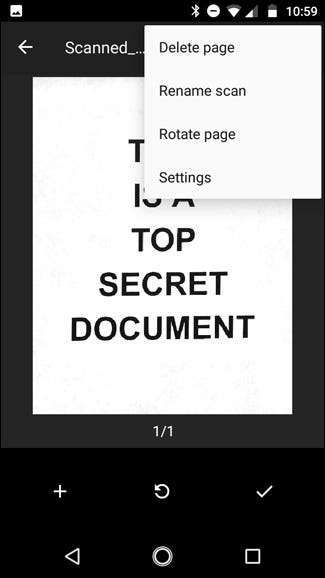
Các bản quét đã tải lên được thêm vào Google Drive dưới dạng tệp PDF và tên được thêm vào từ "Đã quét", sau đó là ngày và giờ. Bạn có thể di chuyển, đổi tên hoặc xóa bất kỳ tài liệu đã quét nào của mình bằng cách nhấp vào dấu ba chấm bên cạnh tên tệp.
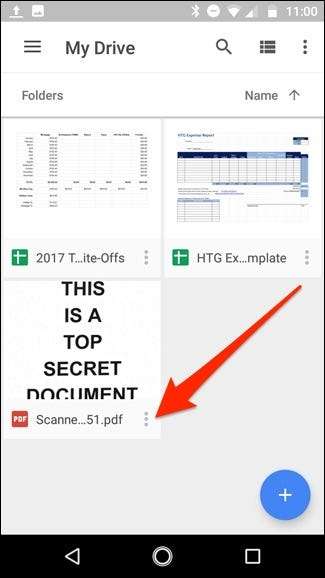
Bạn cũng có thể chia sẻ tài liệu đã quét của mình từ menu này bằng cách nhấn vào “Chia sẻ liên kết”. Thao tác này sẽ chia sẻ một liên kết tới tài liệu trên Google Drive, trong khi “Gửi bản sao” sẽ cho phép bạn chia sẻ tệp thực qua email, gửi đến Dropbox, v.v.
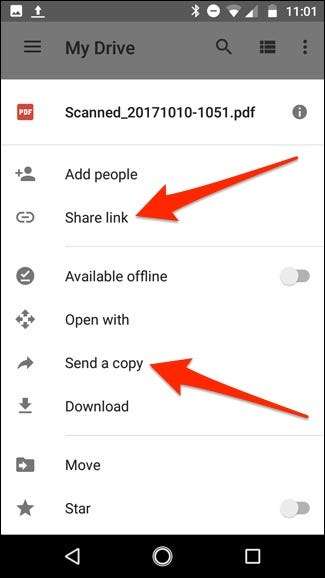
Hoặc, nếu bạn chuyển sang máy tính để bàn, bạn thậm chí có thể chuyển đổi PDF đã quét đó thành một tài liệu mà sau đó bạn có thể chỉnh sửa hoặc xuất sang Microsoft Word.
Cách tốt nhất để quét tài liệu trên iOS: Scanner Pro
Rất tiếc, Google Drive không có tùy chọn quét tài liệu trên ứng dụng iOS, nhưng ứng dụng Ghi chú trên iPhone hoặc iPad của bạn có khả năng tích hợp . Nhược điểm duy nhất là nó khá thô và không có nhiều tính năng. Vì vậy, nếu bạn muốn thứ gì đó mạnh mẽ hơn một chút, chúng tôi khuyên bạn nên Máy quét Pro . Nó có giá 4 đô la, nhưng rất đáng giá nếu bạn cần các tính năng bổ sung, như OCR và khả năng chia sẻ tài liệu đã quét với một số dịch vụ khác nhau.
Sau khi bạn đã tải xuống và cài đặt ứng dụng, hãy mở ứng dụng lên và nhấn vào nút dấu cộng ở góc dưới bên phải của màn hình.
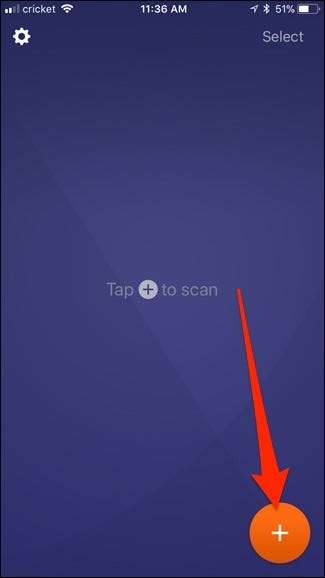
Điền vào màn hình với tài liệu mà bạn muốn quét. Khi bạn làm điều này, một hộp màu xanh lam sẽ đánh dấu tài liệu để đánh dấu các đường viền của giấy một cách thông minh.
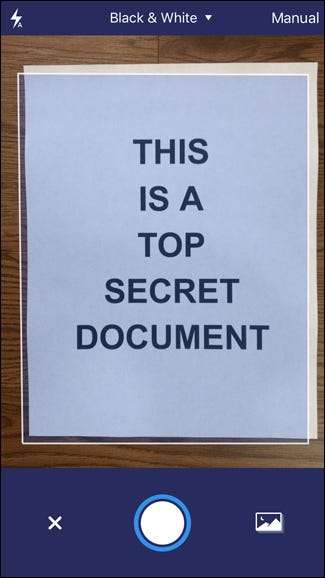
Khi tài liệu đã sẵn sàng được quét, ứng dụng sẽ tự động quét tài liệu hoặc bạn có thể phải nhấn nút chụp ở dưới cùng. Điều này dựa trên việc bạn đã đặt nó thành Thủ công hay Tự động hay chưa, bạn có thể truy cập cài đặt này bằng cách nhấn vào cài đặt liên quan ở góc trên bên phải của màn hình.
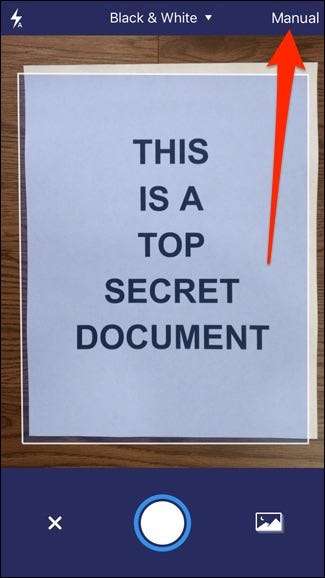
Bạn cũng có thể truy cập các tùy chọn quét khác nhau ở trên cùng, tùy thuộc vào những gì bạn đang quét chính xác.
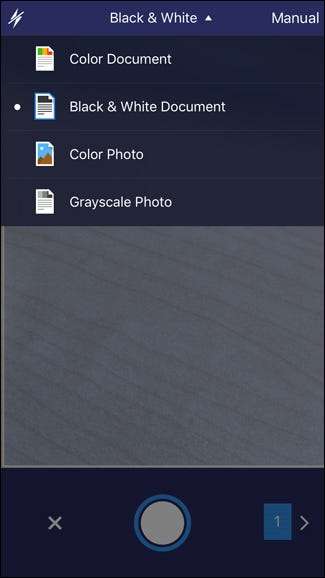
Trong mọi trường hợp, khi tài liệu được quét, hãy chạm, giữ và kéo trên các chấm ở góc để điều chỉnh ranh giới của tài liệu được quét tốt hơn — đôi khi nó không chính xác. Khi bạn hoàn tất, hãy nhấn vào “Lưu lựa chọn” ở góc dưới cùng bên phải. Hoặc nhấn vào “Thực hiện lại” nếu bạn không hài lòng với kết quả.
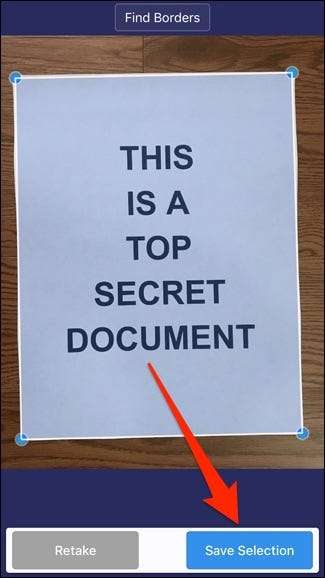
Sau khi lưu, bạn sẽ được đưa trở lại màn hình quét, nơi bạn có thể quét nhiều trang hơn của tài liệu đó nếu có nhiều trang hơn. Nếu không, hãy nhấn vào mũi tên ở góc dưới cùng bên phải để hoàn tất tài liệu đã quét.
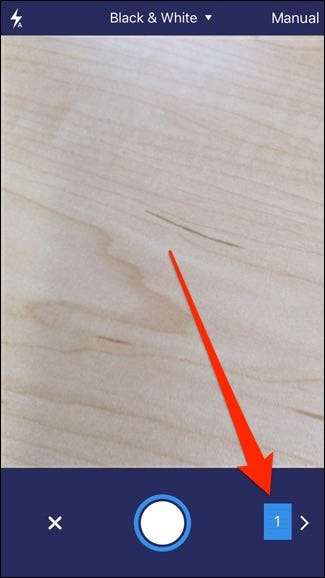
Tại thời điểm này, bạn có thể lưu tài liệu vào bất kỳ số lượng dịch vụ lưu trữ đám mây nào hoặc gửi email cho ai đó (hoặc chính bạn). Làm điều này bằng cách nhấn vào "Chia sẻ" ở dưới cùng.
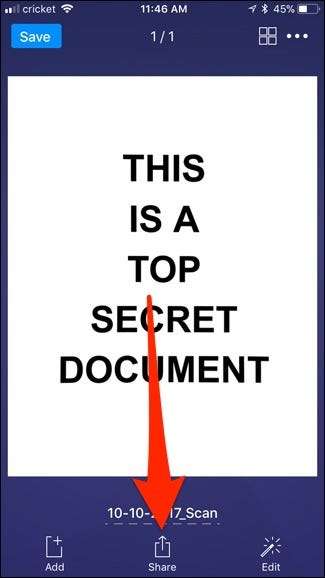
Bạn cũng có thể thực hiện bất kỳ chỉnh sửa nào vào phút cuối đối với tài liệu nếu bạn đã quên thực hiện chúng trước đó bằng cách nhấn vào “Chỉnh sửa” hoặc bạn có thể nhấn vào “Thêm” để xem thêm bất kỳ trang nào mà bạn quên đưa vào.
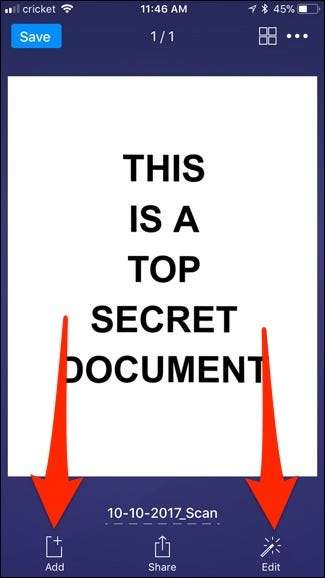
Trong menu Chia sẻ, bạn có thể chọn định dạng tệp để lưu tài liệu dưới dạng - PDF hoặc JPEG.
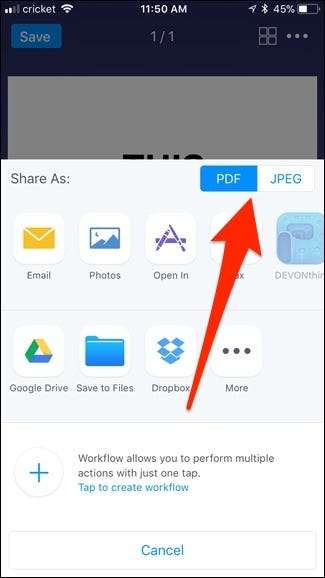
Bên dưới đó là nơi bạn có thể chia sẻ tài liệu, bằng cách gửi nó qua email, lưu nó vào ảnh của bạn, fax nó hoặc lưu nó vào một số dịch vụ lưu trữ đám mây khác nhau như Google Drive và Dropbox.
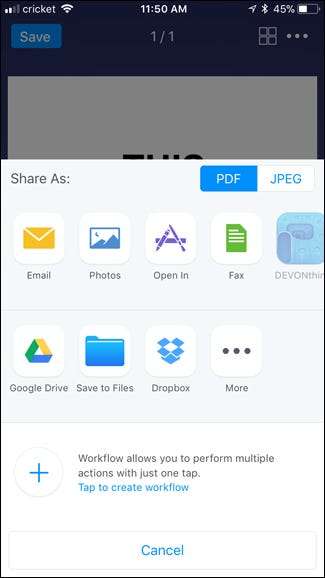
Sau khi bạn thực hiện những việc cần làm với tài liệu, hãy quay lại màn hình tài liệu được quét chính và lưu tài liệu cục bộ trong Scanner Pro bằng cách nhấn vào “Lưu” ở góc trên cùng bên trái hoặc nhấn vào biểu tượng dấu chấm lửng trong góc trên bên phải để xóa tài liệu.
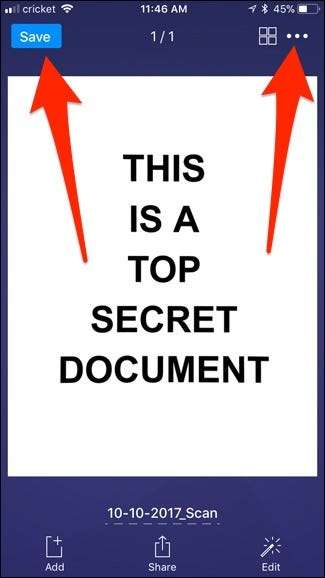
Từ menu hình elip tương tự đó, bạn cũng có thể thực hiện quét OCR của tài liệu và sao chép tất cả văn bản mà nó nhận dạng thành tài liệu từ nếu bạn muốn. (Bạn cũng có thể thực hiện việc này thông qua Google Drive trên máy tính để bàn , nếu nó dễ dàng hơn.)
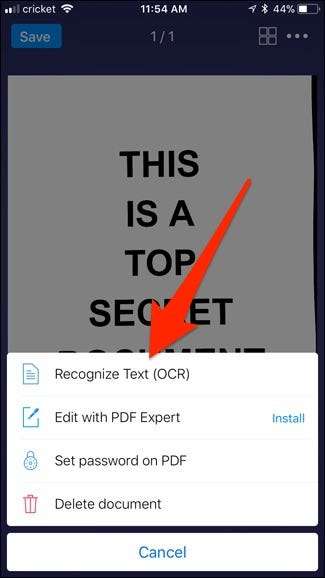
Cũng giống như vậy, nhờ Google Drive, iOS Notes và Scanner Pro, giấc mơ về một thế giới (gần như) không có giấy tờ sẽ gần hơn rất nhiều. Mặc dù chúng tôi không nghĩ rằng ai đó sẽ không bao giờ sử dụng 100% giấy, nhưng việc có thể quét một thứ gì đó và sau đó dễ dàng chia sẻ nó với ai đó mà không cần đến máy móc hạng nặng chắc chắn sẽ đưa mọi thứ đi đúng hướng.







